Tento článek vás seznámí se 4 nejlepšími způsoby, jak stáhnout, nainstalovat a aktualizovat ovladač Vigembus pro Windows 10/Windows 11.
Ovladač Vigembus funguje v rámci ovladače Kernel-Mode a pomáhá emulovat vaše herní ovladače. Poskytuje přesnou emulaci různých herních periferií. Navíc umožňuje detekci zařízení Vigem bez dalších úprav.
Mnoho uživatelů však zůstává zmatených ohledně toho, jak stáhnout ovladač Vigembus pro Windows 11 a 10. Jste také jedním z uživatelů, kteří hledají způsoby, jak stáhnout, nainstalovat a aktualizovat požadované ovladače? Pokud ano, toto je článek pro vás.
Tento článek sdílí nejlepší způsoby stažení a instalace aktualizované verze ovladače Vigembus. Začněme s nimi, aniž bychom tloukli do křoví.
Jak stáhnout a nainstalovat ovladač Vigembus pro Windows PC (snadné metody)
Pro stažení a instalaci aktualizovaného ovladače pro Vigembus na Windows 11/10 můžete použít následující způsoby.
Metoda 1: Stáhněte si ovladač Vigembus ze stránky GitHub
Ovladač Vigembus je k dispozici ke stažení z oficiální stránky GitHubu. Zde je návod, jak jej odtud stáhnout a nainstalovat.
- Nejprve přejděte na Oficiální stránka GitHubu Vigembus.
- Nyní si stáhněte spustitelný soubor ovladače.
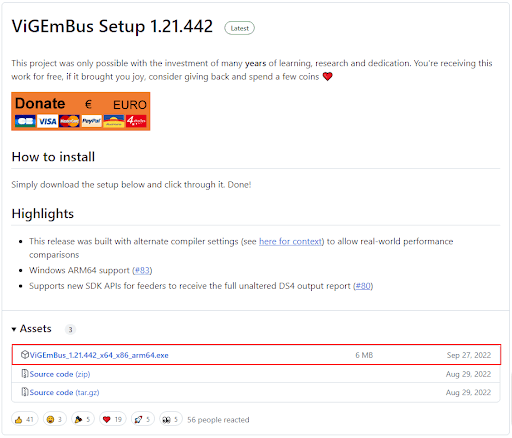
- Dvakrát klikněte na stažený soubor a vyberte další pokračovat dále.
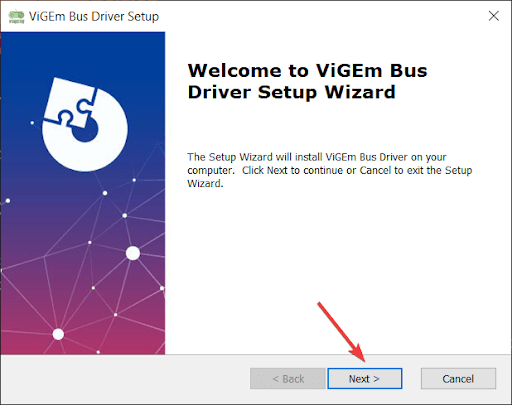
- Klikněte další po přečtení a odsouhlasení smluvních podmínek na obrazovce.
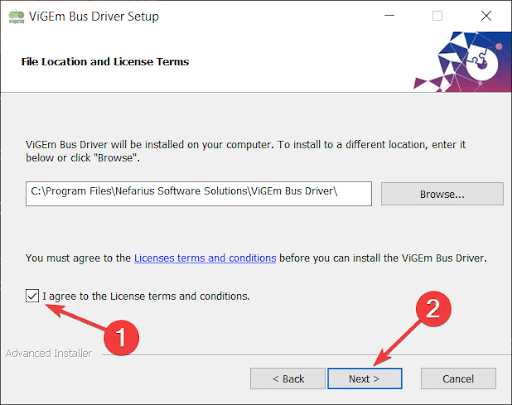
- Nakonec vyberte Nainstalujte pro dokončení instalace ovladače Vigembus.
Přečtěte si také: Věci, které byste měli vědět před aktualizací ovladače zařízení
Metoda 2: Stáhněte si ovladač Vigembus pomocí Správce zařízení
Správce zařízení je vestavěný nástroj systému Windows pro stahování chybějících ovladačů a stahování zastaralé ovladače aktualizováno. Můžete jej použít ke stažení a instalaci ovladače Vigembus pro Windows 10/11. Zde jsou kroky, jak to udělat.
- Nejprve klikněte pravým tlačítkem na ikona Windows a vybrat si Správce zařízení z možností na obrazovce.

- Klikněte Systémová zařízení k jejich rozšíření.
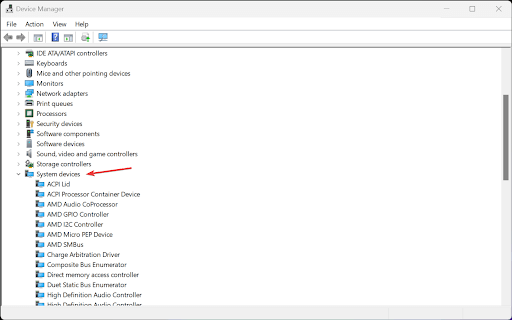
- Nyní klikněte pravým tlačítkem na Sběrnice emulace virtuálního gamepadu Nefarius a vybrat si Aktualizujte ovladač.

- Vyberte možnost, která to umožňuje vašemu počítači Automaticky vyhledat aktualizovaný software ovladače.

- Nakonec restartujte počítač po stažení a instalaci Windows 10/Windows 11 Vigembus.
Přečtěte si také: Synaptics Pointing Device Driver Stáhněte a aktualizujte Windows 11, 10, 8, 7
Metoda 3: Automatické stažení ovladače Vigembus (doporučeno)
Ruční stažení a instalace ovladače se může zdát obtížná. Jediný chybný krok při stažení a instalaci aktualizovaného ovladače navíc může vašemu zařízení způsobit více škody než užitku. Automaticky stahovat a instalovat nejnovější ovladače je proto dobrý nápad.
Aktualizovaný ovladač Vigembus si můžete stáhnout a nainstalovat automaticky několika kliknutími pomocí softwaru, jako je Win Riser. The Aktualizátor ovladače win Riser je vynikající program s možností optimalizace PC.
Může se pochlubit mnoha skvělými funkcemi, jako je hloubkové skenování systému, zálohování ovladačů a obnova, čímž vytváří a bod obnovení systému, přizpůsobitelné skenování, seznam ignorovaných ovladačů, plánování skenování a odstraňování malwaru a haraburdí.
Zde je odkaz ke stažení a instalaci softwaru Win Riser.

Vše, co musíte udělat, je spustit skenování, projít si výsledky a vybrat možnost Opravte problémy hned teď k vyřešení všech problémů se zařízením po instalaci softwaru.
Přečtěte si také: Jak stáhnout ovladače pro neznámá zařízení
Metoda 4: Aktualizujte operační systém počítače
Aktualizace operačního systému je další způsob, jak provádět úkoly, jako je stahování a instalace ovladače sběrnice Vigem na Windows 10/11. Tato metoda však nemusí fungovat, pokud je aktualizace ovladače extrémně nová. Přesto, zde jsou kroky, pokud to chcete vyzkoušet.
- Nejprve otevřete panel nastavení pomocí Windows + I zkratkový příkaz.
- Nyní si vyberte Aktualizace a zabezpečení z panelu na obrazovce.

- Teď můžeš Kontrola aktualizací dostupné pro váš operační systém.

- Stáhněte a nainstalujte všechny aktualizace pro váš operační systém.
- Nakonec nechte zařízení restartovat, aby se dokončilo stahování a instalace ovladače Vigembus.
Přečtěte si také: Jak stáhnout ovladač zařízení USB WD SES pro Windows 10
Ovladač Vigembus stažen a nainstalován
Tento článek vás seznámil s nejlepšími metodami stažení a instalace ovladače Vigembus pro Windows 10/Windows 11. Ke stažení, instalaci a aktualizaci ovladače můžete použít jakoukoli metodu z výše uvedené příručky.
Pro vaše pohodlí však doporučujeme stáhnout a nainstalovat aktualizace ovladačů prostřednictvím Win Riser. Pokud máte nějaké dotazy, nejasnosti nebo návrhy k tomuto článku, zanechte nám prosím komentář.